컴퓨터 켤 때(부팅시) 디스코드 자동 실행 설정 및 해제 방법. 윈도우10 디코.
이전 포스팅에서 디스코드 노래 봇 사용법(하리보, 리듬봇, 등등)에 대해 소개해드린 적이 있는데요.
디스코드는 한 때 게임을 하시는 분들의 전유물로 여겨졌었는데, 전세계적인 감염병 사태를 지나면서 점점 그 저변을 넓혀가고 있는 것 같습니다.
오늘은 컴퓨터를 처음 켰을 때 디스코드가 자동으로 실행되도록 설정하거나, 설정해 둔 자동 실행을 해제하는 방법에 대해 소개해보도록 하겠습니다.
윈도우 10 시작프로그램 관리.
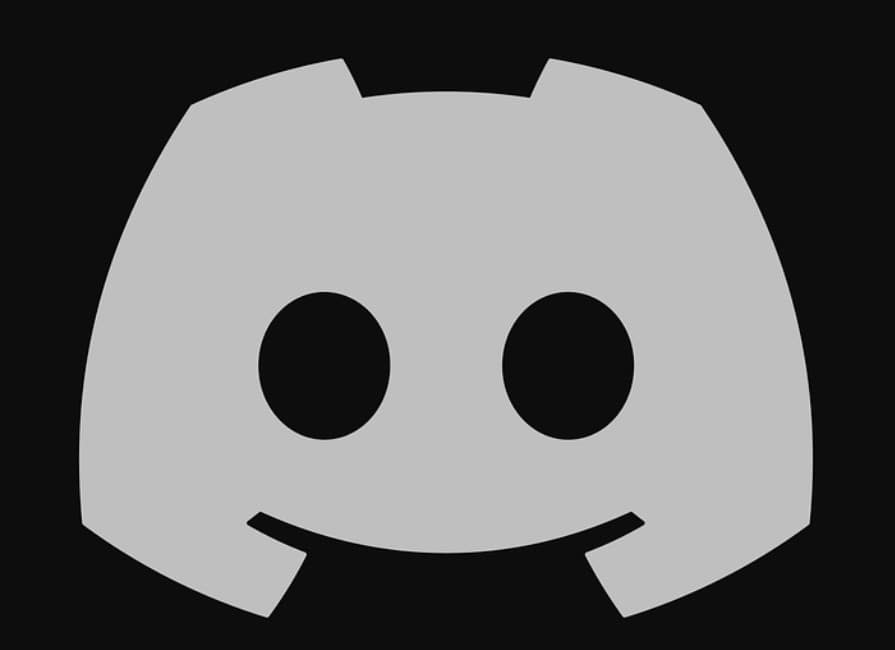
본격적으로 들어가기에 앞서 간단하게 윈도우10에서 시작프로그램을 관리하는 방법에 대해 알아보도록 하겠습니다. 포스팅 분량 확보 차원이므로 바쁘신 분은 skip하시고 다음 카테고리로 바로 넘어가셔도 됩니다.
시작 프로그램을 관리하는 방법은 꽤나 여러가지가 있지만, 가장 간단한 방법 두 가지에 대해서만 소개해보도록 하겠습니다.
✔. Ctrl + alt + delete
첫 번째 방법은 컨트롤 알트 딜리트키를 동시에 누른 후, 작업 관리자를 선택해주는 것입니다.
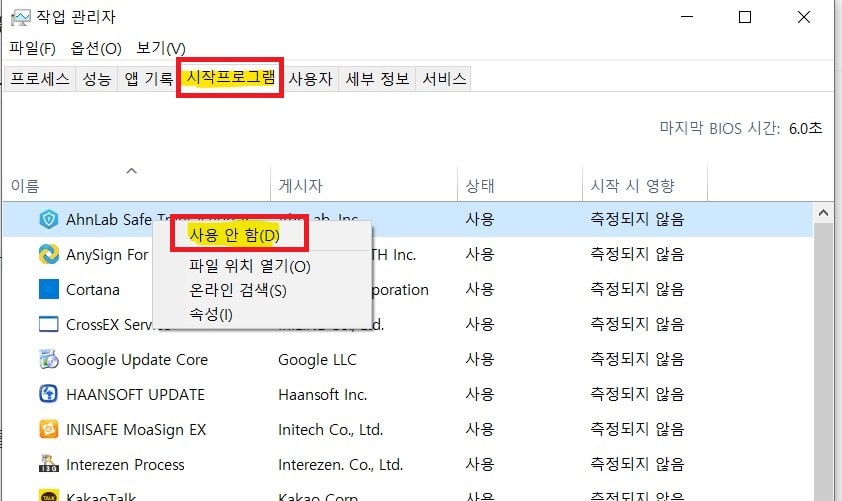
작업 관리자의 시작 프로그램에서 윈도우 시작 시 자동 실행되길 원치 않는 프로그램을 우클릭하신 후, 사용 안 함으로 바꿔주시면 됩니다.
✔. 설정에서 끄거나 켜기.
두번째 방법은 윈도우 설정에서 꺼주는 방법인데요.
1. 윈도우 선택
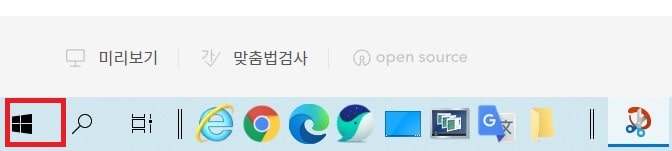
2. 설정을 선택
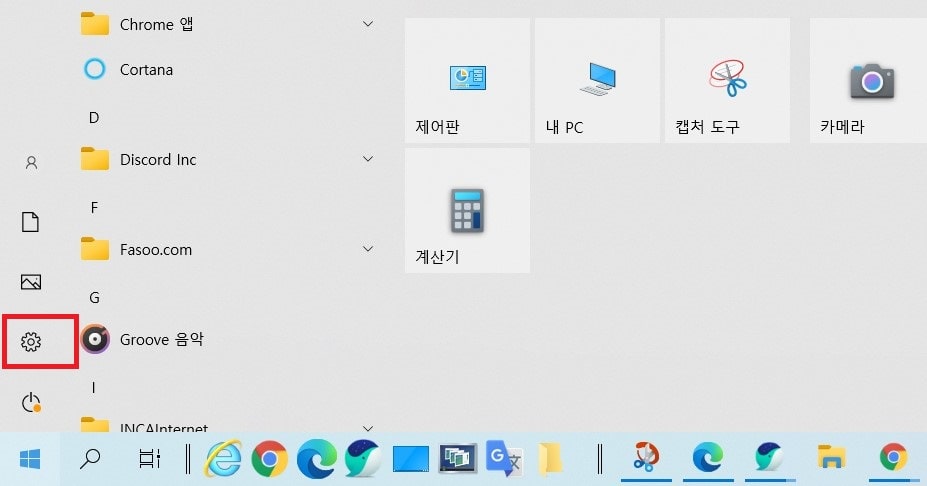
3. 시작프로그램에서 on/off
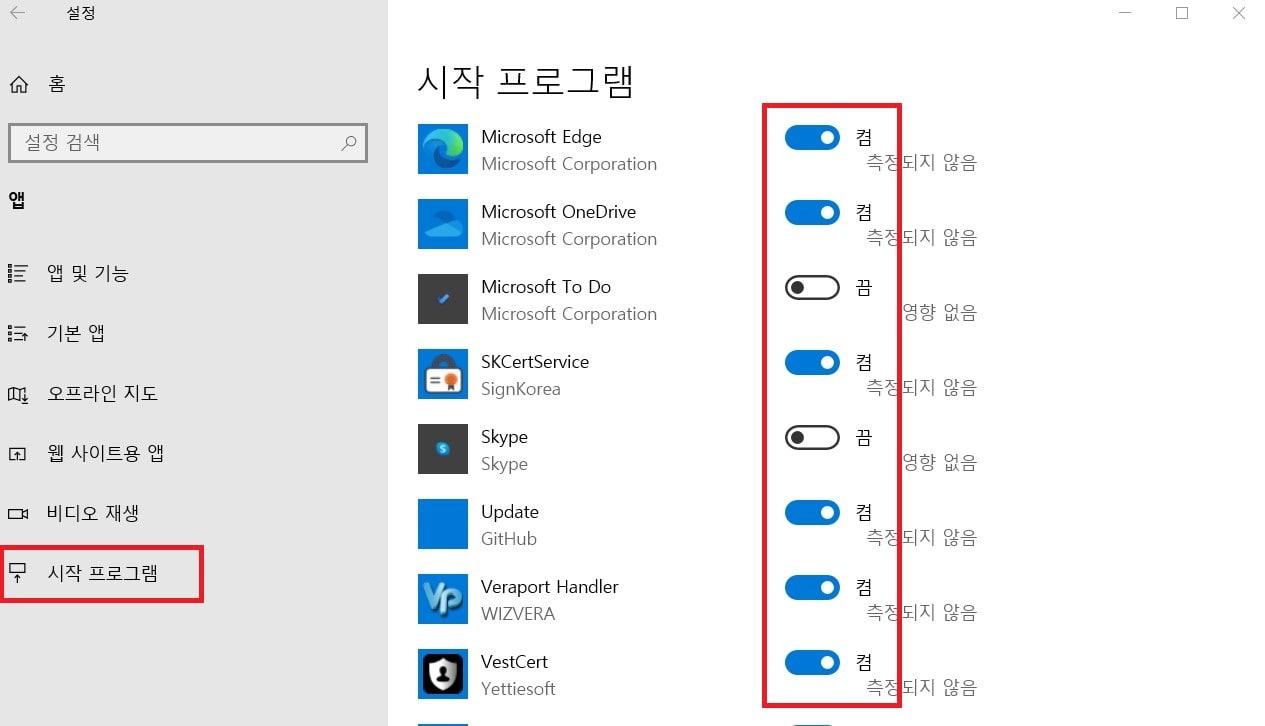
시작프로그램에서 끄거나 켜주시면 됩니다.
이 방법은 시작 프로그램에 표시가 안 되는 프로그램(디스코드 등)도 있으므로, 좀 더 자세한 내용이 알고 싶으신 분들은 상단의 함께 보면 좋을 포스팅의 윈도우 시작 프로그램 관리 방법을 참고해주세요.
윈도우 10에서 디스코드 자동 실행 끄고 켜기.
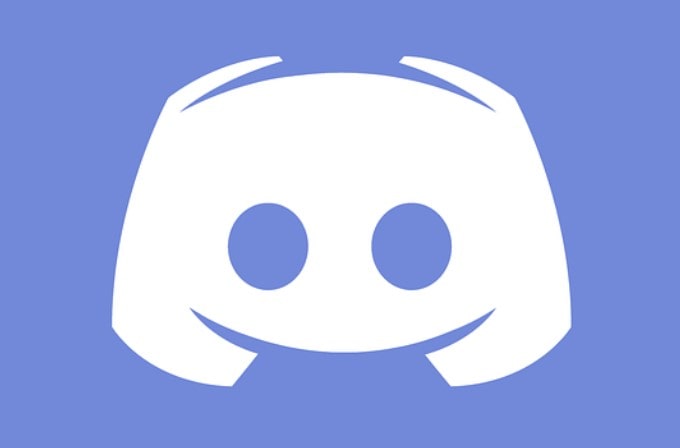
위에서 말씀드린 바와 같이 일부 프로그램들은 윈도우 부팅 시 자동 실행이 되지만, 시작 프로그램에 표시되지 않는 경우가 있는데요. 디스코드 역시 시작프로그램에서 표시가 되지 않습니다.
자동 로그인 기능을 설정해두신 경우, 내 컴퓨터를 누군가 켜게 되면 약간 곤란한 상황이 생길 수도 있는데요. 디스코드에서 윈도우 부팅 시 자동실행 기능을 끄거나 켜는 방법은 의외로 상당히 간단합니다.
1. 디스코드 실행
2. 하단부 톱니바퀴 모양의 설정을 선택
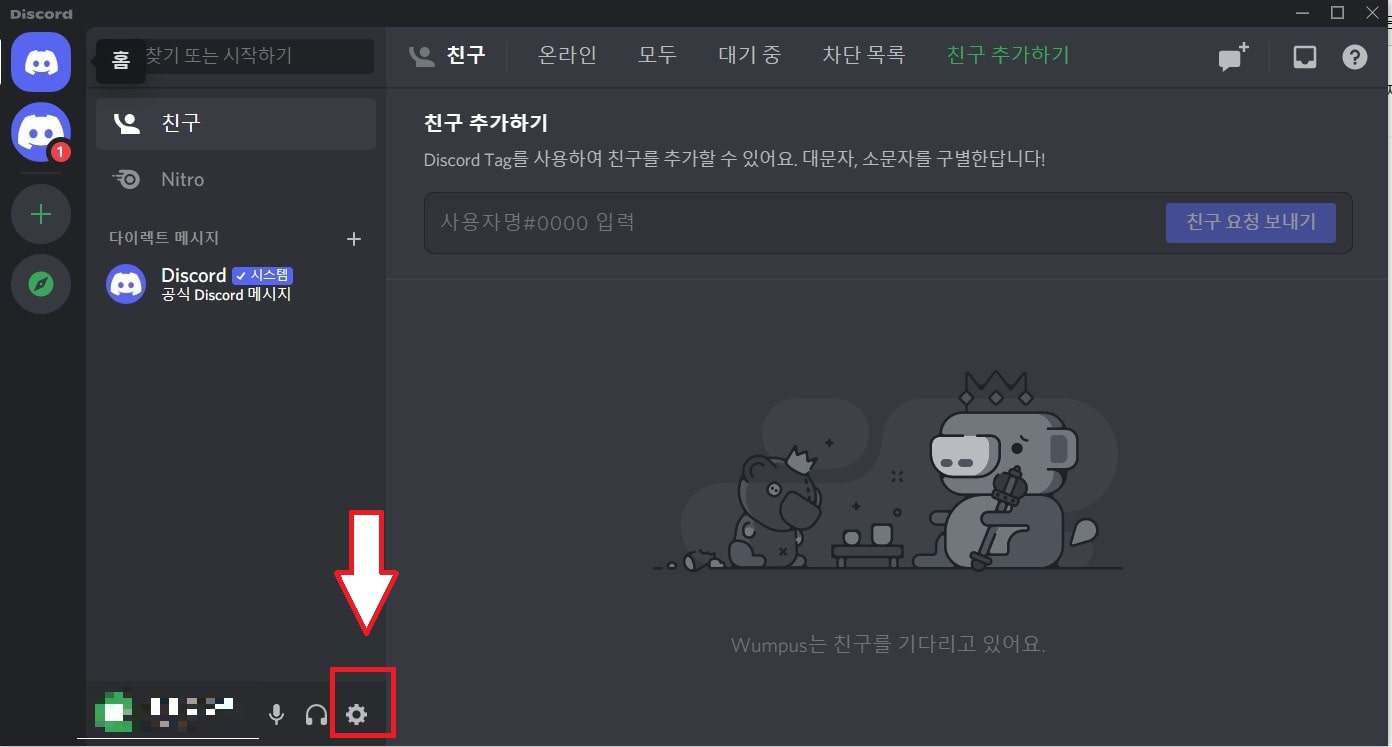
3. 윈도우설정의 디스코드 열기를 on/off
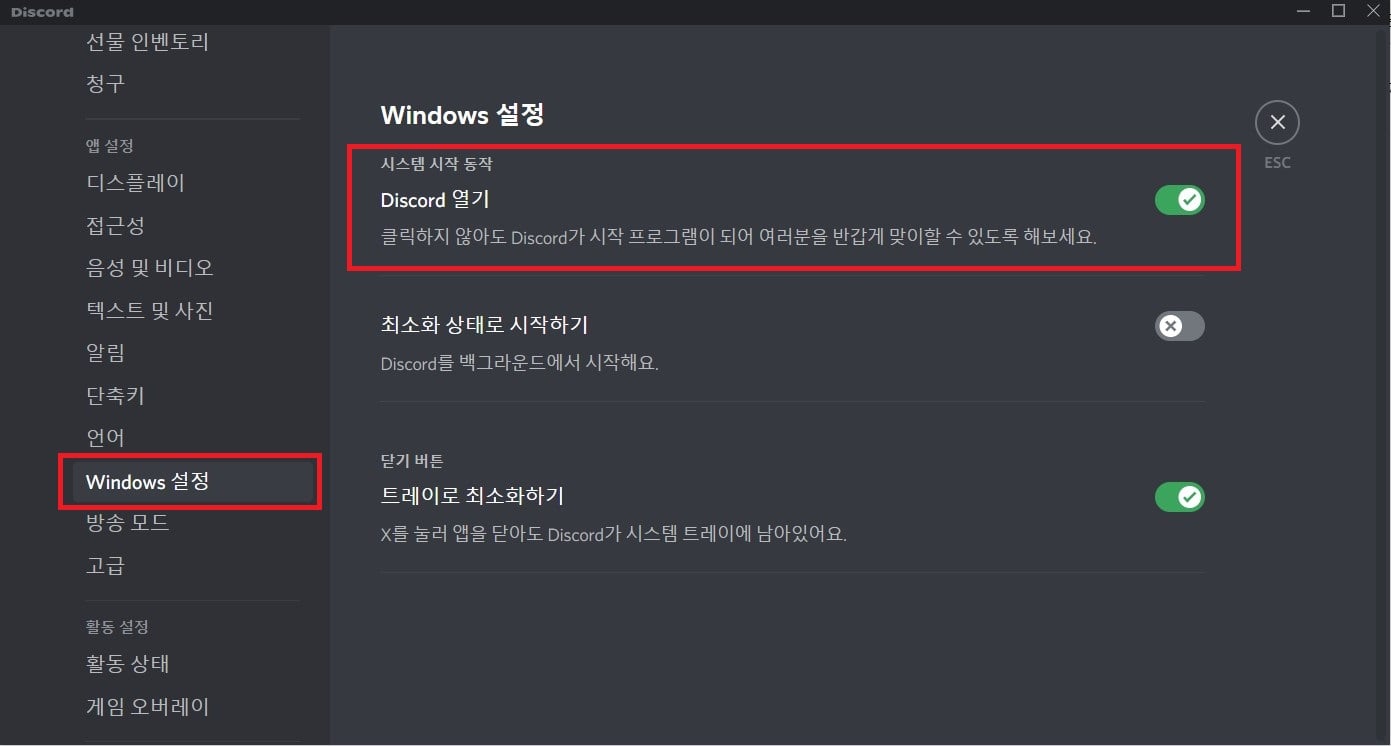
윈도우 설정의 디스코드 열기를 on/off 선택해 주는 것만으로 간단하게 자동 실행을 켜거나 꺼줄 수 있습니다.
이상 윈도우 10에서 디스코드 자동 실행을 설정하고 해제하는 방법에 대한 포스팅이었습니다.

